
L'expérience Android est construite autour des services de Google. Mais que faire si vous utilisez un fournisseur différent pour votre email? Outlook (dont Hotmail fait maintenant partie) est l'un des services de messagerie gratuits les plus populaires. Les meilleurs comptes de messagerie gratuits que vous devez considérer Les meilleurs comptes de messagerie gratuits que vous devez prendre en compte Tout le monde connaît Gmail. Si vous pensez que c'est le meilleur compte de messagerie gratuit, vous sous-estimez tous les autres services. Vous avez des options et nous avons les détails. Lire la suite sur le Web.
Si vous utilisez une adresse e-mail Outlook ou Hotmail, vous devez les configurer sur votre appareil Android. Heureusement, c'est assez facile.
Deux façons de se connecter
Il existe un grand nombre d'applications de messagerie pour Android, en particulier pour les utilisateurs expérimentés qui doivent traiter une grande quantité d'e-mails chaque jour. La plupart des gens sont mieux servis avec les deux grandes applications de nom.
Si vous utilisez uniquement Outlook ou Hotmail, ou si vous essayez d'éviter les applications Google Voici comment vous pouvez utiliser Android Mais Ditch Google Voici comment vous pouvez utiliser Android Mais Ditch Google Vous souhaitez utiliser votre smartphone ou tablette Android sans Google? Vous voulez utiliser un logiciel open source? Ici, nous examinons en profondeur comment faire cela. En savoir plus, le client Outlook officiel de Microsoft est celui que vous choisissez.
Si vous utilisez Gmail avec votre compte Microsoft, vous devez vous en tenir à l'application Gmail officielle. Nous examinerons les avantages des deux et comment les configurer.
Les perspectives officielles pour Android App
Bien qu'il partage un nom, Outlook pour Android n'a pas beaucoup en commun avec son homologue de bureau. Il est propre, facile à utiliser et n'est pas surchargé de fonctionnalités - bien que les fonctionnalités qu'il offre aident à en faire l'une des meilleures applications de messagerie mobile:
- Prise en charge de plusieurs comptes Outlook n'est pas seulement limité à vos comptes Outlook ou Hotmail. Il fonctionne également avec les comptes Google, Yahoo et iCloud, ainsi qu'avec Exchange et IMAP.
- Une boîte de réception ciblée Outlook filtre vos messages les plus importants dans une boîte de réception ciblée pour un accès facile. Il continue d'apprendre ce qui est important en fonction de ce que vous lisez et répondez, etc. Tout le reste va dans la boîte de réception Autre.
- Intégration complète du cloud. Outlook s'intègre automatiquement avec votre compte de stockage en nuage OneDrive, et vous pouvez également ajouter des comptes Dropbox et Box. C'est parfait pour ajouter et sauvegarder des pièces jointes.
- Messages planifiés Vous avez un e-mail important qui peut attendre plus tard? Vous pouvez le reprogrammer d'un seul coup. Il sera temporairement caché de votre boîte de réception jusqu'à une heure et une date définies, à quel point vous recevrez également une nouvelle notification pour vous rappeler de répondre.
Comment configurer l'application Outlook sur Android
Lorsque vous lancez l'application Outlook, l'écran Ajouter un compte s'affiche. Choisissez Outlook pour votre compte Microsoft, même si votre adresse e-mail est @ hotmail.com ou même @ live.com.
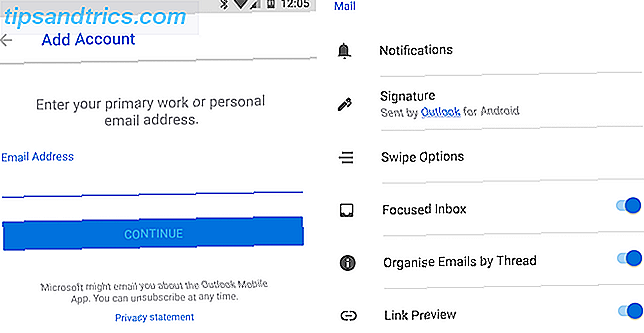
Maintenant, suivez les instructions à l'écran, en ajoutant votre adresse e-mail et votre mot de passe. Si vous avez activé l'authentification à deux facteurs - comme vous le feriez Qu'est-ce que l'authentification à deux facteurs? Pourquoi l'utiliser? Qu'est-ce que l'authentification à deux facteurs? Pourquoi l'utiliser? L'authentification à deux facteurs (2FA) est une méthode de sécurité cela nécessite deux manières différentes de prouver votre identité. Il est couramment utilisé dans la vie quotidienne. Par exemple, payer avec une carte de crédit nécessite non seulement la carte, ... Lire la suite si vous souhaitez sécuriser votre compte - vous devrez également entrer le code ici.
C'est tout ce qu'on peut en dire. Appuyez sur l'icône de la roue dentée dans le coin supérieur droit pour accéder aux paramètres . À partir de là, activez la boîte de réception focalisée si ce n'est déjà fait. Le bouton Filtre sur l'écran de la boîte de réception vous permet de filtrer davantage vos messages, en affichant uniquement les messages non lus ou signalés, ou ceux contenant des pièces jointes.

En bas de l'écran, vous obtenez un accès rapide à votre calendrier et à vos contacts Microsoft, ainsi qu'à vos fichiers, qui vous montrent les pièces jointes et les fichiers de vos comptes de cloud associés.
Téléchargement: Outlook pour Android (gratuit)
Utiliser Outlook avec l'application Gmail
Gmail fonctionne avec pratiquement tous les types de compte de messagerie et met en place un compte Outlook, Hotmail ou Live Hotmail Is Dead! Les services de messagerie Microsoft Outlook expliqués Hotmail est mort! Explication des services de messagerie Microsoft Outlook Cessez de rechercher Hotmail! La terminologie entourant les divers services de messagerie Microsoft Outlook est source de confusion. Si vous ne savez plus si c'est ce qu'on appelle une application Web Outlook, Outlook Online ou autre, laissez-nous vous expliquer. Lire la suite sans aucune configuration manuelle.
Par défaut, un compte non-Gmail dans Gmail n'offre pas d'e-mail push. Au lieu de cela, l'application interrogera votre compte toutes les 15 minutes - ou sur un calendrier de votre choix - pour vérifier s'il y a de nouveaux messages. Cependant, vous pouvez ajouter le support push en utilisant l'option "Gmailify". C'est l'une des nombreuses fonctionnalités de Gmail, notamment:
- Une boîte de réception unifiée. Sélectionnez l'option Toutes les boîtes de réception dans la barre latérale et vous pourrez voir tous vos messages de tous vos comptes dans une seule boîte de réception unifiée. C'est beaucoup plus facile que de changer constamment de compte.
- Intégration avec Android. L'utilisation de votre compte Outlook ou Hotmail avec Gmail vous permet de mieux intégrer le reste d'Android, y compris l'application Contacts par défaut.
- Gmailify. Une fois la configuration terminée, vous avez la possibilité de "Gmailify" votre compte. Cela transforme votre compte de messagerie tiers en un compte Gmail, sans modifier votre adresse e-mail.
- Contrôle du spam et filtrage Un compte Gmailified vous donne accès au filtrage avancé de Gmail pour vous aider à garder le contrôle d'une boîte de réception occupée. Vous bénéficiez également des puissants contrôles antispam qui gardent votre boîte de réception complètement libre.
Comment accéder à Outlook dans l'application Gmail
Ouvrez Gmail et faites glisser la barre latérale depuis le bord gauche de l'écran. Appuyez sur la petite flèche en regard du nom de votre compte, puis sélectionnez Ajouter un compte .
Appuyez sur Outlook, Hotmail et Live dans la liste des options de configuration disponibles. Entrez votre adresse e-mail, votre mot de passe et votre code d'authentification à deux facteurs si vous l'utilisez.

Enfin, vous devez autoriser l'application Gmail à accéder à votre compte. Appuyez sur Oui lorsque vous y êtes invité. La page Options du compte termine la configuration. Vous pouvez conserver les valeurs par défaut, qui incluent la recherche de nouveaux messages toutes les 15 minutes.
Cela prendra quelques secondes pour que vos emails soient chargés à partir de votre compte Outlook. Une fois cela fait, vous pourrez voir votre boîte de réception. En haut de l'écran est l'option d'utiliser Gmailify. Appuyez sur Essayez-le pour commencer, puis cliquez sur les écrans suivants.

Lorsque vous Gmailify un compte Comment faire pour obtenir les fonctionnalités Gmail pour les autres comptes de messagerie sur Android Comment obtenir les fonctionnalités de Gmail pour les autres comptes de messagerie sur Android Vous voulez le meilleur de Gmail, mais avec un compte Yahoo, Hotmail ou Outlook? Aucun problème! Maintenant, vous pouvez avoir le meilleur des deux mondes sur Android. En savoir plus, tous vos e-mails sont automatiquement importés dans votre compte Gmail. Ils seront triés et filtrés comme les courriels Gmail normaux. Lorsque vous répondez à l'un de ces e-mails, vous continuez à utiliser votre adresse e-mail Outlook (ou autre).
Gmailify a également d'autres avantages. Il vous donne des options de recherche plus puissantes. Il intègre le compte avec les cartes Google Now. Et il vous donne des notifications plus avancées, en particulier sur Nougat. L'inconvénient de Gmailify est que Google est en mesure d'analyser les données de vos e-mails non-Google, que vous pouvez ou ne pas être heureux avec.
De toute façon, il est facile de se retirer à nouveau. Cliquez sur le compte Google connecté dans la barre latérale de Gmail, puis choisissez l'option Dissocier le compte de votre compte Microsoft.
Télécharger: Gmail pour Android (gratuit)
Qu'est-ce qui fonctionne pour vous?
Configurer Outlook ou Hotmail pour travailler sur votre appareil Android est assez facile. Même si vous n'aimez pas utiliser les applications Outlook ou Gmail, vous avez toujours beaucoup d'options. Consultez notre guide de la meilleure alternative aux applications de messagerie Android 5 Excellentes applications de messagerie pour Android, comparées 5 Excellentes applications de messagerie pour Android, comparées Vous utilisez probablement votre smartphone pour le courrier électronique, mais le passage à l'une de ces applications pourrait améliorer toi. Lire la suite pour plus.
En attendant, nous aimerions entendre vos pensées. Utilisez-vous Outlook au lieu de Gmail? Avez-vous utilisé la fonctionnalité Gmailify? Partagez vos expériences dans les commentaires ci-dessous.
Initialement écrit par Chris Hoffman le 27 août 2012.



